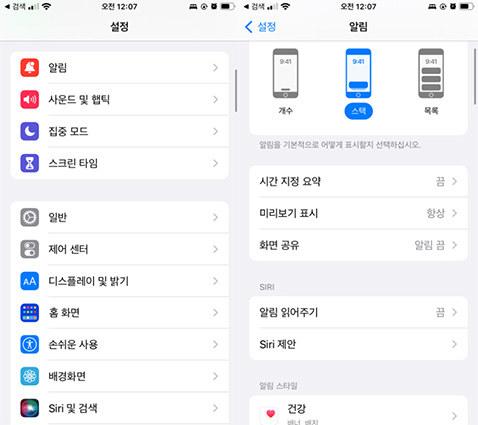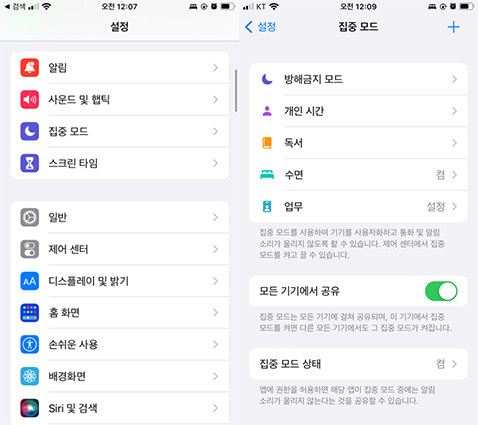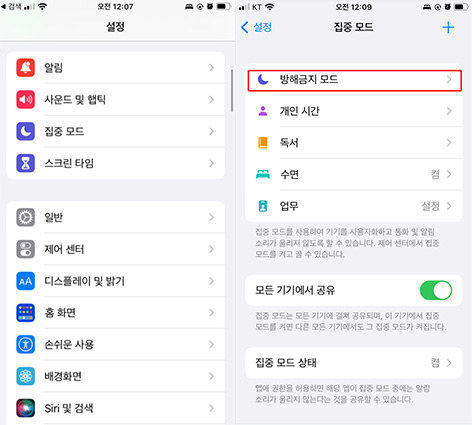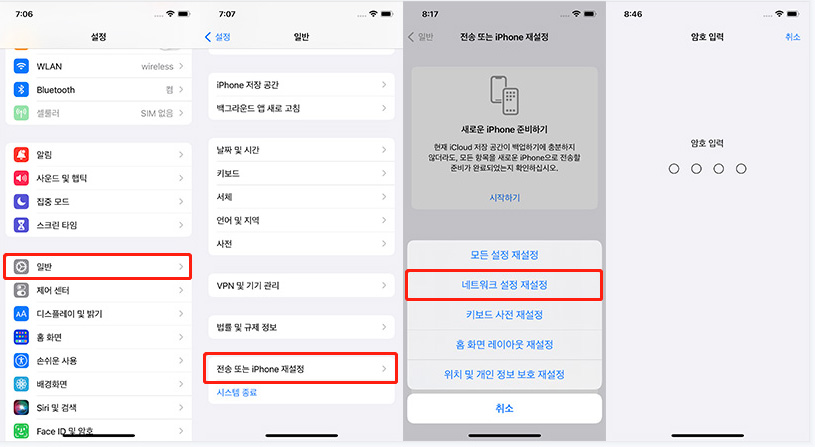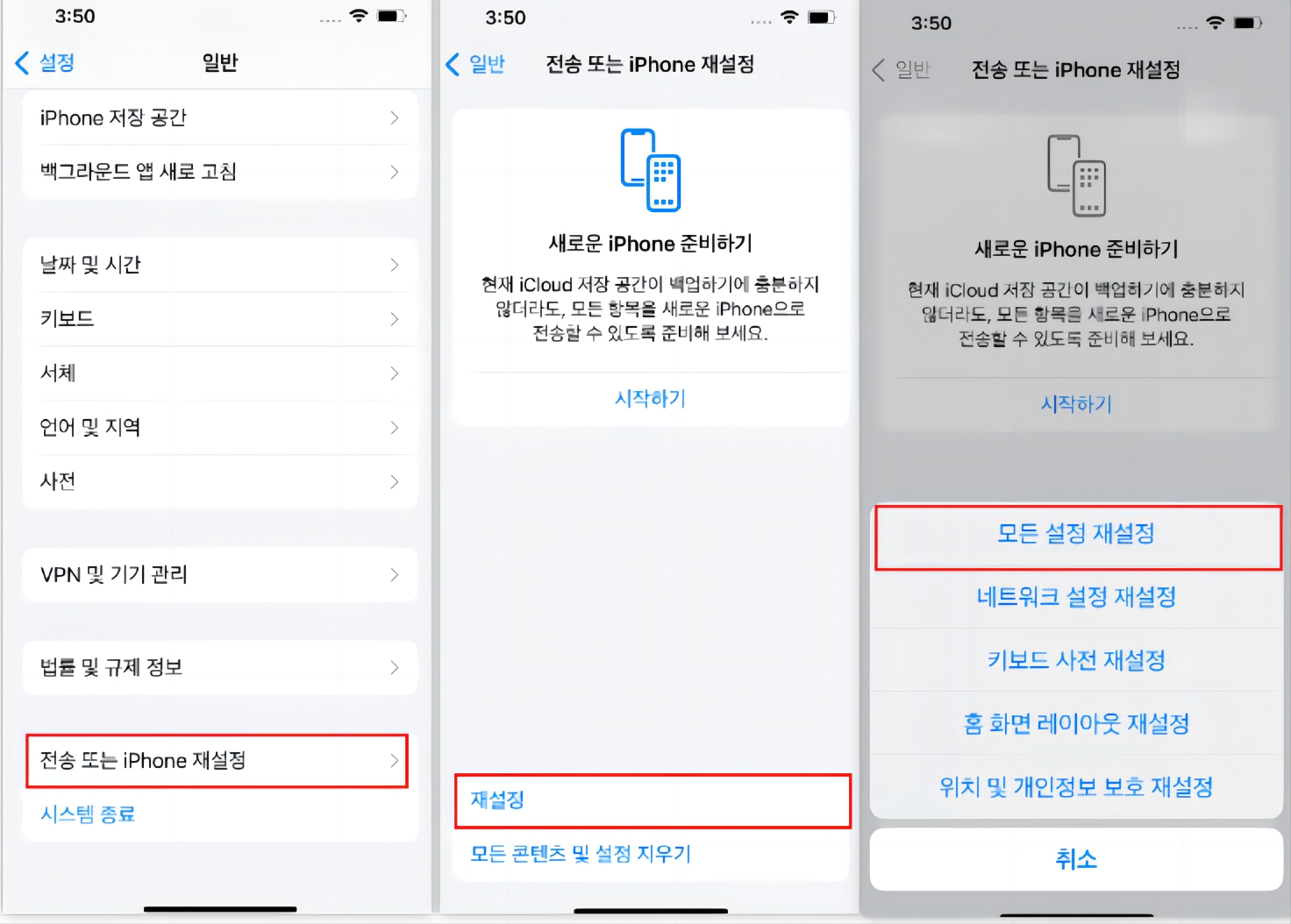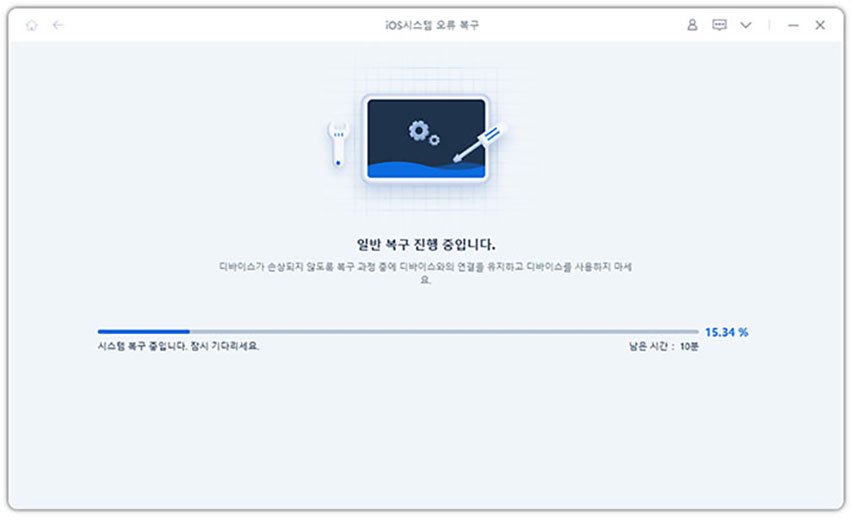[ios 26.2 지원] iOS 17 아이폰 푸시 알림 안옴 및 알림 오류 해결법
iOS 17 시스템을 사용 하시는 사용자들이 아이폰 푸시 알림 안옴 문제가 발생한다고 하는데요 어떻게 고쳐야 할까요? iOS 버그 중 하나일까요? 해결법은 뭘까요?
스마트폰을 사용하며 가장 유용한 기능 중 하나는 푸시 알림 설정입니다. 그로 인해 일정을 잊지 않을 수 있어 일정 관리에 큰 도움이 되죠. 하지만 iOS 업데이트 이후에 많은 유저들이 아이폰에서 알림 안옴으로 많은 불편을 겪고 있습니다.
알림이 와도 받지 못한다면 중요한 미팅 같은 걸 놓쳐 곤란에 빠질 수도 있겠죠? 그래서 오늘 저희가 아이폰 알림 오류에 대한 해결법을 알려드리려고 합니다.
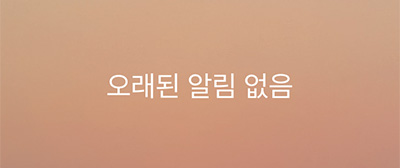
- 파트 1. 아이폰 알림 안옴 발생하는 이유
- 파트 2.아이폰 푸시 알림 안옴 바로 활성화하는 법
- 파트 3. 아이폰 알림 안옴 ios17 관련 문제, 버그 해결 가능한 프로그램
- Tips: 아이폰 알림 내역보는 법
파트 1. 아이폰 알림 안옴 발생하는 이유
아래에 아이폰 알림 안울림 현상이 발생하는 이유들을 정리해놓았습니다.
1. 아이폰 알림 기능을 꺼놓음
iOS 17에서는 특정 앱이나 모든 앱에서 알림을 끌 수 있습니다. 그래서 만약 기기에서 알림을 받지 못하고 있다면 어쩌면 이미 모든 알림을 꺼버렸기 때문일 수도 있습니다. 한번 설정에서 확인해보세요.
2. 집중 모드가 활성화
아이폰 집중 모드는 다른 일을 하고 있을 때 알림을 받는 것을 방지하여 집중력을 향상시켜줍니다. 공부나 일하고 있을 때 빛을 발하는 모드죠. 하지만 이 모드가 활성화 되면 어떠한 알림도 받지 못하게 됩니다. 집중 모드가 활성화되어 있는지 아닌지 확인해보세요.
3. 방해 금지 모드를 활성화
집중 모드와 마찬가지로 방해 금지 모드에서도 알림을 받지 못합니다. 한번 이 기능이 활성화되어 있을 때 알림이 오지 않았는지 확인해보세요.
4.iOS 소프트웨어 버그 및 원인
새로운 iOS 업데이트 후에 여러 자잘한 버그들이 계속 발견되고 있습니다. 설정 문제가 아니라면 소프트웨어 문제로, iOS 때문에 전화나 문자 메시지를 받지 못하는 경우가 있을 수 있습니다.
5. 배터리 절약 모드 확인:
배터리 절약 모드가 활성화되어 있으면 일부 알람 기능이 제한될 수 있습니다. 배터리 절약 모드를 해제한 후 알람이 작동하는지 확인해 보세요.
6. 하드웨어 문제 확인
만약 위의 단계들을 시도해도 알람이 작동하지 않는다면, 기기의 하드웨어 상태를 점검할 필요가 있습니다. 예를 들어 스피커나 진동 모터에 문제가 있는지 확인해야 합니다. 이 경우에는 애플 지원 센터에 문의하여 전문가의 도움을 받는 것이 좋습니다.
파트 2.아이폰 푸시 알림 안옴 바로 활성화하는 법
아래 방법들을 따르시면 간단하게 아이폰에서 알림을 다시 받으실 수 있습니다. 물론 실수로 설정에서 알림을 끄셨다는 가정하에 소개해드리는 방법들입니다. 버그로 인해 문제가 발생한 경우에는 시스템 복구로 해결해야 합니다.
1. 각 앱에서 알림 허용 설정 하기
- 설정 > 알림에 들어가주세요.
- “알림 스타일” 옵션이 있는 아무 앱에 들어가주세요.
- “알림 허용” 옵션을 탭하고 언제 알림을 받고 싶은지 선택하세요.
바로 알림을 받을 건지 나중에 받을 건지 설정할 수도 있습니다.

2. 집중 모드 끄기
- 설정 > 집중 모드에 들어가주세요.
- 잠금 화면에서 집중 모드 아이콘을 길게 누르셔도 들어갈 수 있습니다.
집중 모드를 선택하고 비활성화해주세요.

3. 방해 금지 모드 끄기
- 화면을 밑에서 위로 올려 컨트롤 센터를 띄워주세요.
- “방해 금지 모드” 아이콘을 눌러 비활성화해주세요.
- 아이콘을 길게 꾹 눌러도 “방해 금지 모드” 설정에 들어갈 수 있습니다.
설정 앱에서도 “방해 금지 모드”에 들어갈 수 있습니다.

4. 네트워크 설정 초기화
- 설정 > 일반에 들어가주세요.
- 스크롤을 내려 “전송 또는 iPhone 재설정” > “재설정” 옵션에 들어가주세요.
- “네트워크 설정 재설정”을 누르고 핸드폰 패스코드를 입력해 절차를 진행해주세요.
“네트워크 설정 초기화”를 선택하고 비밀번호를 입력해 절차를 마무리해주세요.

5. 아이폰 강제 재시작하기
- 먼저 볼륨 업 버튼을 살짝 눌렀다가 떼주세요.
- 그리고 볼륨 다운 버튼도 살짝 눌렀다가 바로 떼주세요.
- 이제 측면 버튼을 꾹 누르고 애플 로고가 화면에 나타날 때까지 손을 떼지 말아주세요.
애플 로고가 나타나면 측면 버튼에서 손을 떼시고 핸드폰이 재시작할 때까지 기다려주세요.

6. 아이폰 설정에서 재설정 진행하기
- 설정> 일반> 전송 또는 아이폰 재설정 클릭
- 모든 콘텐츠 및 설정 지우기 > 삭제되는 내용이 표시> 맨 아래에 계속 버튼 클릭
- 이제 측면 버튼을 꾹 누르고 애플 로고가 화면에 나타날 때까지 손을 떼지 말아주세요.
삭제 프로세스에서는 "지우기" 버튼을 누른 후 애플 로고가 나타나면 삭제 작업이 진행됩니다.

파트 3. 아이폰 알림 안옴 ios17 관련 문제, 버그 해결 가능한 프로그램
아이폰 알림 오류 및 iOS 버그로 인해 아이폰 푸시 알림 안옴 현상이 나타난다면, 테너쉐어 레이부트(Tenorshare ReiBoot)프로그램을 이용하실수 있습니다. 이 프로그램은 대표적인 애플 수리 도구로써 아이폰 다운그레이드 물론 오늘의 아이폰 푸시 알림 안옴 문제를 일반 복구 통하여 몇 분 안에 간단히 고칠 수 있습니다. 또한 아이폰 알림 오류 문제를 위한 원스텝 솔루션이며, 아이폰 잠금화면 알림 안뜸 문제 또한 해결이 가능합니다. 아래 절차를 따라 아이폰에 발생한 문제를 해결해보세요.
컴퓨터에 레이부트(ReiBoot)를 다운로드 받고 실행해주세요. 그리고 아이폰을 USB 케이블로 컴퓨터에 연결해주세요. “시작” 버튼을 눌러주세요.

“일반 복구”를 눌러주세요. 데이터 손실은 일어나지 않으니 걱정하지 마세요.

“펌웨어 패키지”를 다운로드 받아주세요. 그리고 “일반 복구 시작”을 눌러주세요.

복구는 몇 분 정도 소요됩니다. 복구 후에 아이폰 내 모든 버그가 제거됩니다.



복구가 완료된 후에 iOS 기기가 자동으로 재시작합니다. 물론, 여러분의 모든 데이터는 안전합니다.
Tips: 아이폰 알림 내역보는 법
알림 내역을 알림 센터에서 볼 수 있는 거 아셨나요? 잠금 화면에서는 화면 중간에서 위로 스와이프 하시면 됩니다. 화면이 열려있을 경우엔 화면 상단에서 아래로 스와이프 해주세요. “X” 아이콘을 누르시면 지난 알림 내역을 삭제할 수 있습니다.
결론
이번 가이드가 도움이 되셨나요? iOS 업데이트 후 아이폰 푸시 알림 안옴 문제가 생겨서 많은 불편을 겪으셨으리라 생각됩니다. 해결법은 집중 모드나 방해 금지 모드를 꺼보고, 그래도 여전히 해결되지 않았다면 테너쉐어 레이부트(Tenorshare ReiBoot)를 이용하시면 됩니다. 이 프로그램은 모든 프로세스는 안전하고 검증되었으니 믿고 사용하시면 쾌적한 아이폰 사용에 도움이 되실 겁니다.